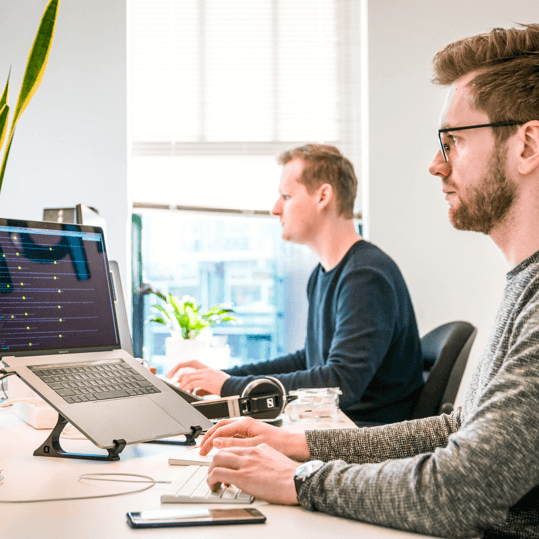Ransomware : 10 choses à faire pour s’en protéger
Les ransomwares sont des logiciels malveillants que les cybercriminels utilisent pour demander une rançon sur votre ordinateur ou vos fichiers informatiques, en exigeant un paiement de votre part pour les récupérer.
Malheureusement, les ransomwares deviennent un moyen de plus en plus populaire pour les auteurs de logiciels malveillants d’extorquer de l’argent aux entreprises et aux consommateurs.
Les ransomwares peuvent s’introduire dans l’ordinateur d’une personne de diverses manières, mais comme toujours, ces techniques se résument à des tactiques d’ingénierie sociale ou à l’utilisation de vulnérabilités logicielles pour s’installer silencieusement sur l’ordinateur d’une victime.